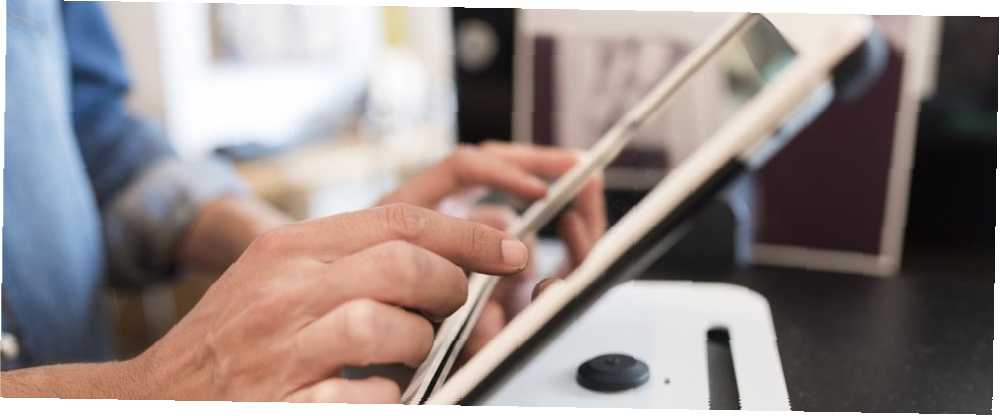
Edmund Richardson
0
4943
892
Si vous êtes le seul à utiliser votre ordinateur, vous avez probablement plusieurs comptes dessus. 5 Conseils pour gérer les comptes d'utilisateurs Windows comme un Pro 5 Conseils pour gérer les comptes d'utilisateur Windows Comme un Pro Les comptes d'utilisateurs Windows sont passés de comptes locaux isolés à des comptes en ligne. comptes avec divers problèmes de confidentialité. Nous vous aidons à trier vos comptes et à trouver les paramètres qui vous conviennent. . Cela permet à chacun de faire son propre travail sans se rencontrer. Lorsque vous devez laisser rapidement une personne utiliser votre PC, vous pouvez créer un nouveau compte à chaque fois, mais cela prend trop de temps..
Pourquoi ne pas utiliser un compte Invité à la place? Microsoft a supprimé le compte Invité par défaut dans Windows 10, mais vous pouvez créer votre propre compte Invité en un instant..
Connectez-vous à votre propre compte et cliquez avec le bouton droit sur le bouton Démarrer. Choisir Invite de commandes (Admin) et entrez la commande suivante pour créer un nouveau compte. Remplacer NOM D'UTILISATEUR avec tout ce que vous aimez, mais n'utilisez pas Client puisque ce nom est réservé par Windows:
utilisateur net USERNAME / add / active: oui Ensuite, vous devrez exécuter la commande suivante pour ajouter un mot de passe au compte. Puisque vous ne voulez pas de mot de passe sur un compte Invité, entrez cette commande et appuyez simplement sur Entrer deux fois pour le laisser vide:
utilisateur net USERNAME * Enfin, vous devrez déplacer cet utilisateur du groupe d'utilisateurs par défaut vers le groupe d'invités. Pour ce faire, entrez les deux commandes suivantes dans cet ordre:
utilisateurs net localgroup USERNAME / supprimer les invités net localgroup USERNAME / add Ce compte Invité peut se connecter à votre PC sans mot de passe et utiliser les applications de base que vous avez installées. Ils peuvent naviguer sur le Web, écouter de la musique et travailler dans Office, mais ne peuvent pas installer de logiciel, modifier les paramètres ou afficher vos fichiers..
Si vous souhaitez supprimer ce compte, rendez-vous à Paramètres> Comptes> Famille et autres personnes. Cliquez sur le nom du compte que vous avez créé, puis sur le Retirer bouton pour le supprimer.
Vous pourrait faire tout ce qui précède dans quelques menus Windows, mais l'invite de commande accélère considérablement 7 Tâches courantes L'invite de commande Windows simplifie et simplifie 7 Tâches courantes L'invite de commande Windows simplifie et simplifie Ne laissez pas l'intimidation intimider vous. C'est plus simple et plus utile que prévu. Vous pourriez être surpris de ce que vous pouvez accomplir en quelques frappes. . Pour assurer la sécurité de votre PC, veillez à examiner les meilleurs moyens de verrouiller Windows. Les 6 meilleures méthodes pour verrouiller votre PC Windows Les 6 meilleures méthodes pour verrouiller votre PC Windows Le verrouillage de votre ordinateur est essentiel pour empêcher tout accès sans surveillance. Voici plusieurs façons de le faire dans n’importe quelle version de Windows.. .
Avez-vous déjà laissé des invités utiliser votre PC? Combien de comptes y a-t-il sur votre ordinateur actuellement? Laissez un commentaire et faites le nous savoir!
Crédit d'image: LDprod via Shutterstock











